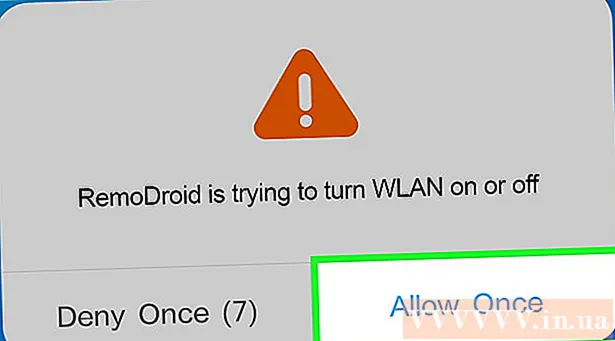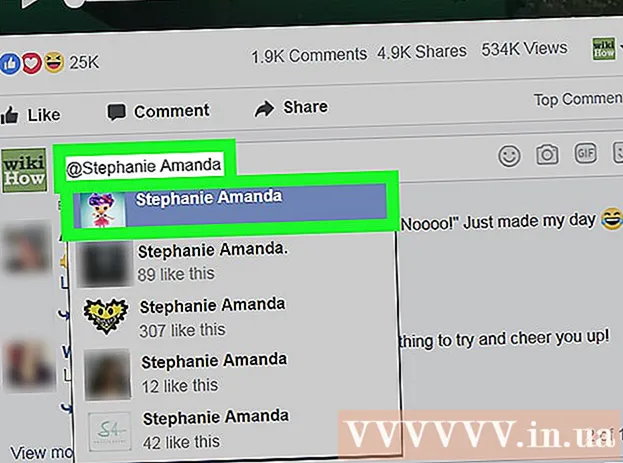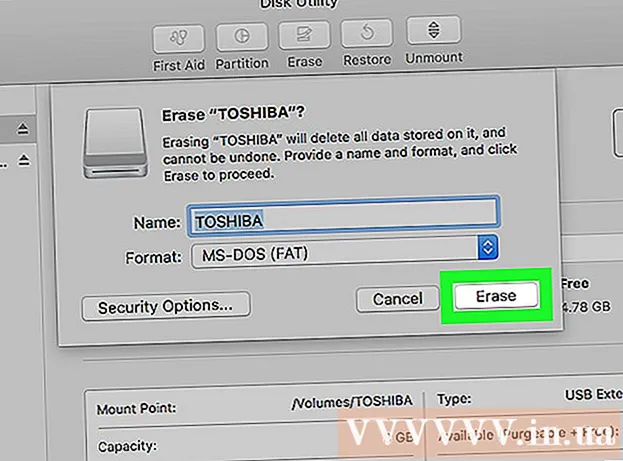著者:
Judy Howell
作成日:
5 J 2021
更新日:
19 六月 2024

コンテンツ
サムネイル(サムネイル画像)は、写真またはビデオの縮小画像です。それらは、画像やビデオにリンクするためにWebサイトで使用されます。このwikiHowは、さまざまな写真編集プログラムを使用してサムネイルを作成する方法を説明しています。
ステップに
方法1/3:ペイント(Windows)
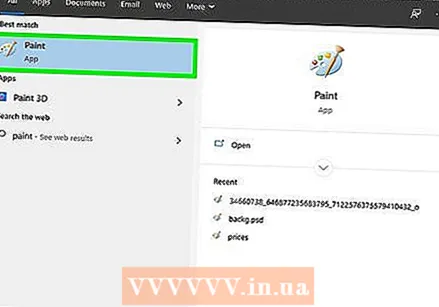 ペイントを開きます。 ペイントには、画家のパレットに似たアイコンがあります。次の手順を使用して、Paint forWindowsを開きます。
ペイントを開きます。 ペイントには、画家のパレットに似たアイコンがあります。次の手順を使用して、Paint forWindowsを開きます。 - 左下隅にあるWindowsの[スタート]メニューをクリックします。
- 「ペイント」と入力します。
- ペイントアイコンをクリックします。
 サムネイルを作成する画像を開きます。 ペイントで画像を開くには、次の手順を使用します。
サムネイルを作成する画像を開きます。 ペイントで画像を開くには、次の手順を使用します。 - クリック ファイル 左上隅にあります。
- クリック 開く.
- 画像を選択します。
- クリック 開く.
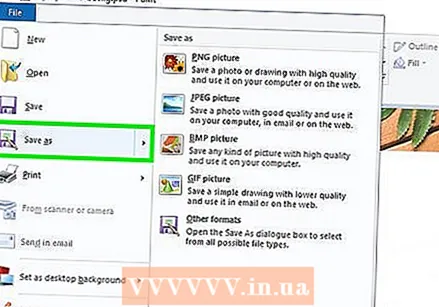 画像のコピーを作成します。 元の画像のサイズを変更しないように注意してください。画像を別のコピーとして保存します。 「サムネイル」または画像のコピーの最後に類似したものを追加します(例:wedding photo_thumbnail.webp)。次の手順を使用して、イメージのコピーを作成します。
画像のコピーを作成します。 元の画像のサイズを変更しないように注意してください。画像を別のコピーとして保存します。 「サムネイル」または画像のコピーの最後に類似したものを追加します(例:wedding photo_thumbnail.webp)。次の手順を使用して、イメージのコピーを作成します。 - クリック ファイル.
- クリック 名前を付けて保存.
- 「ファイル名」の横に画像の名前を入力します。
- クリック セーブ.
 クリック サイズ変更. これは、「画像」というラベルの付いたボックスの左上隅にあります。
クリック サイズ変更. これは、「画像」というラベルの付いたボックスの左上隅にあります。 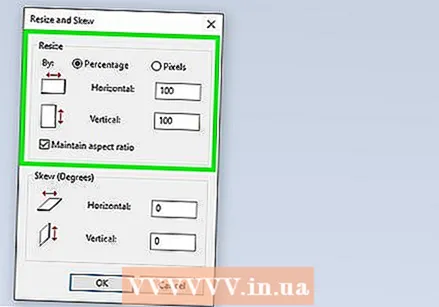 「パーセンテージ」を確認してください。 「サイズ変更とスキュー」ウィンドウの上部にあります。
「パーセンテージ」を確認してください。 「サイズ変更とスキュー」ウィンドウの上部にあります。  「水平」または「垂直」の横に、削減するパーセンテージを入力します。 10%はサムネイルに適したサイズです。大きな写真はもっと減らす必要があります。
「水平」または「垂直」の横に、削減するパーセンテージを入力します。 10%はサムネイルに適したサイズです。大きな写真はもっと減らす必要があります。 - または、[ピクセル]を選択し、[垂直]と[水平]の横にあるピクセルに必要な正確なサイズを入力することもできます。
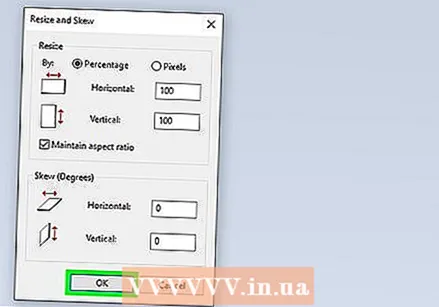 クリック OK. これにより、写真のサイズが小さくなります。
クリック OK. これにより、写真のサイズが小さくなります。 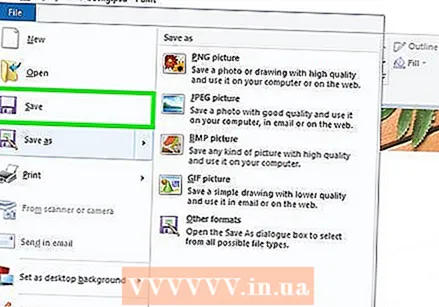 画像を保存します。 画像のサイズを小さくするには、次の手順を使用します。
画像を保存します。 画像のサイズを小さくするには、次の手順を使用します。 - クリック ファイル
- クリック セーブ.
方法2/3:Macでプレビューを使用する
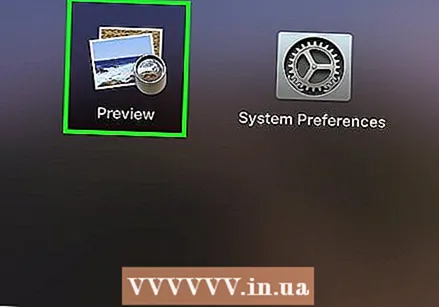 プレビューで画像を開きます。 プレビューは、Macのデフォルトの画像ビューアです。 Macで画像をダブルクリックして、プレビューで開くことができます。
プレビューで画像を開きます。 プレビューは、Macのデフォルトの画像ビューアです。 Macで画像をダブルクリックして、プレビューで開くことができます。  画像を複製します。 元の画像のサイズを変更しないように注意してください。以下の手順に従って、プレビューで画像を複製します。
画像を複製します。 元の画像のサイズを変更しないように注意してください。以下の手順に従って、プレビューで画像を複製します。 - クリック ファイル メニューバーの右上隅にあります。
- クリック 複製.
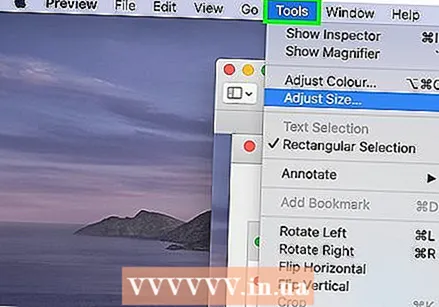 クリック ツール. 画面上部のメニューバーにあります。必ず画像のコピーをアクティブな画像として使用してください。
クリック ツール. 画面上部のメニューバーにあります。必ず画像のコピーをアクティブな画像として使用してください。 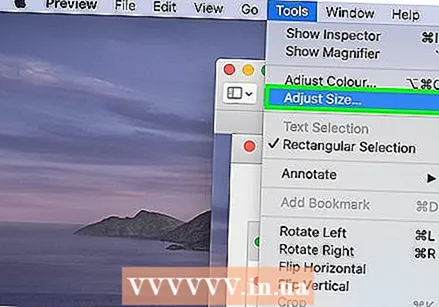 クリック サイズを調整する. これは「ツール」の下のメニューにあります。
クリック サイズを調整する. これは「ツール」の下のメニューにあります。 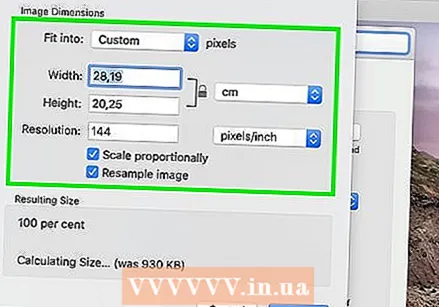 「パーセンテージ」を選択します。 [幅]と[高さ]の横にあるドロップダウンメニューを使用して、[パーセンテージ]を選択します。
「パーセンテージ」を選択します。 [幅]と[高さ]の横にあるドロップダウンメニューを使用して、[パーセンテージ]を選択します。 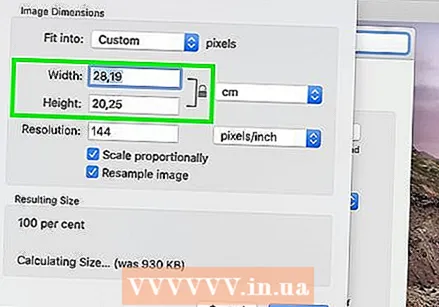 サイズを変更する画像の割合を入力します。 「幅」または「高さ」の横にこれを入力します。 10%は、大きなサムネイルに適した画像サイズです。縮小したい量は、画像のサイズによって異なる場合があります。
サイズを変更する画像の割合を入力します。 「幅」または「高さ」の横にこれを入力します。 10%は、大きなサムネイルに適した画像サイズです。縮小したい量は、画像のサイズによって異なる場合があります。 - または、[ピクセル]を選択して、[幅]と[高さ]の横にある画像の正確なサイズをピクセル単位で指定することもできます。
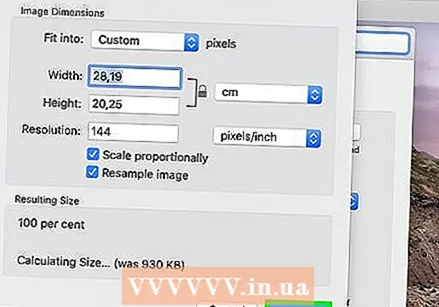 クリック OK. これにより、画像が縮小されます。
クリック OK. これにより、画像が縮小されます。 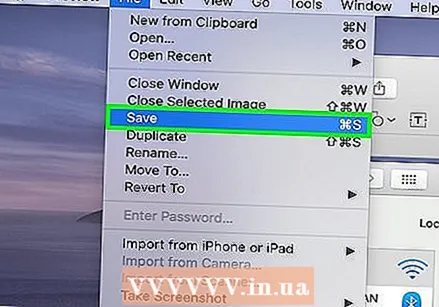 画像を保存します。 画像のコピーを保存するときに、画像のコピーの最後に「サムネイル」などのテキスト(例:wedding photo_thumbnail.webp)を追加することをお勧めします。次の手順で画像を保存します。
画像を保存します。 画像のコピーを保存するときに、画像のコピーの最後に「サムネイル」などのテキスト(例:wedding photo_thumbnail.webp)を追加することをお勧めします。次の手順で画像を保存します。 - クリック ファイル.
- クリック セーブ.
- [名前を付けて保存]の横に画像の名前を入力します。
- クリック セーブ.
方法3/3:PhotoshopまたはGIMPで
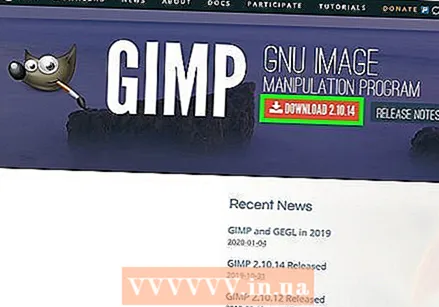 PhotoshopまたはGIMPを開きます。 Photoshopは最も人気のある画像エディタです。アドビのバージョンまたはサブスクリプションが必要です。 Photoshopにない場合は、GIMPを無料でダウンロードしてインストールできます。 Photoshopと同様の機能があります。
PhotoshopまたはGIMPを開きます。 Photoshopは最も人気のある画像エディタです。アドビのバージョンまたはサブスクリプションが必要です。 Photoshopにない場合は、GIMPを無料でダウンロードしてインストールできます。 Photoshopと同様の機能があります。 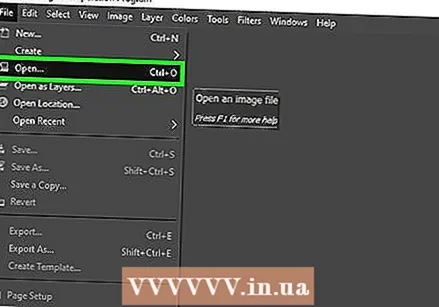 サイズを縮小したい画像を開きます。 PhotoshopまたはGIMPで画像を開くには、次の手順を使用します。
サイズを縮小したい画像を開きます。 PhotoshopまたはGIMPで画像を開くには、次の手順を使用します。 - クリック ファイル 左上隅にあります。
- クリック 開く.
- 画像を選択します。
- クリック 開く.
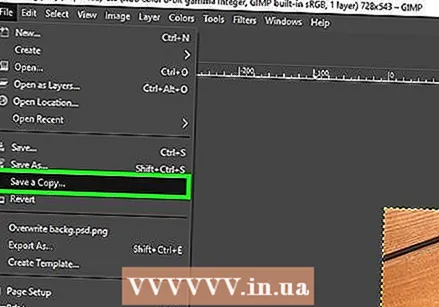 写真のコピーを保存します。 写真を編集する場合は、写真のコピーを作成する前に編集してください。また、ファイル名の末尾に「サムネイル」などを追加する必要があります。完了したら、以下の手順に従って写真のコピーを保存します。
写真のコピーを保存します。 写真を編集する場合は、写真のコピーを作成する前に編集してください。また、ファイル名の末尾に「サムネイル」などを追加する必要があります。完了したら、以下の手順に従って写真のコピーを保存します。 - クリック ファイル
- クリック 名前を付けて保存.
- 「ファイル名」の横に画像の名前を入力します。
- クリック セーブ.
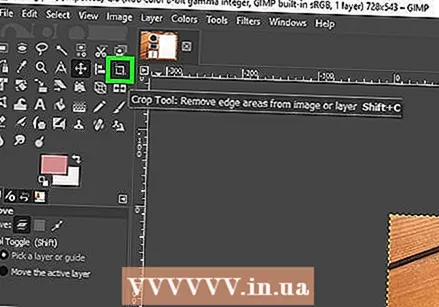 画像をトリミングします(オプション)。 画像を特定の形状に合わせたい場合は、トリミングできます。切り抜きツールには、正方形を形成する2つの直角に似たアイコンがあります。次の手順を使用して、画像をトリミングします。
画像をトリミングします(オプション)。 画像を特定の形状に合わせたい場合は、トリミングできます。切り抜きツールには、正方形を形成する2つの直角に似たアイコンがあります。次の手順を使用して、画像をトリミングします。 - 左側のツールバーの切り抜きツールをクリックします。
- 残しておきたい画像の部分をクリックしてドラッグします。
- 画像内をダブルクリックします。
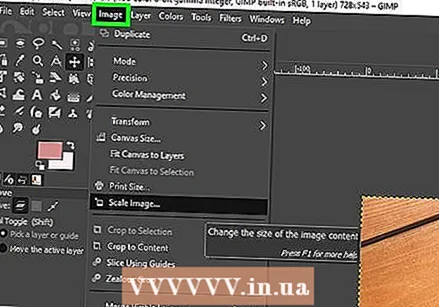 クリック 画像. 画面上部のメニューバーにあります。
クリック 画像. 画面上部のメニューバーにあります。  クリック 画像サイズ または 縮尺画像. これは、画像のサイズを変更するためのオプションです。
クリック 画像サイズ または 縮尺画像. これは、画像のサイズを変更するためのオプションです。 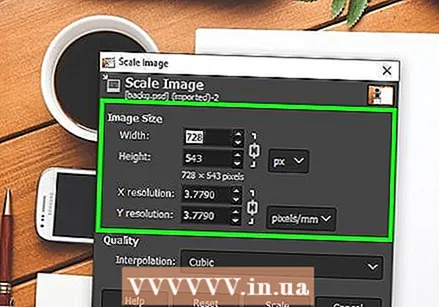 「パーセンテージ」を選択します。 これは、[高さ]と[幅]の横にあるドロップダウンメニューにあります。
「パーセンテージ」を選択します。 これは、[高さ]と[幅]の横にあるドロップダウンメニューにあります。 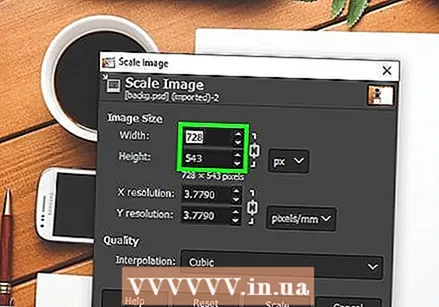 画像を縮小する割合を入力します。 「幅」または「高さ」の横にこれを入力します。 10%は、大きなサムネイル画像に適した画像サイズです。画像を縮小する度合いは、画像のサイズによって異なります。
画像を縮小する割合を入力します。 「幅」または「高さ」の横にこれを入力します。 10%は、大きなサムネイル画像に適した画像サイズです。画像を縮小する度合いは、画像のサイズによって異なります。 - または、[ピクセル]を選択し、[幅]と[高さ]の横に画像の正確なサイズをピクセルで入力することもできます。
 クリック OK または ボウル. これにより、画像が縮小されます。
クリック OK または ボウル. これにより、画像が縮小されます。 - オプションで、サムネイル画像に彩度を適用できます。これを行うには、Photoshopの右側の調整パネルに彩度調整レイヤーを追加するか、GIMPの上部にある[色]ドロップダウンメニューをクリックします。
- シャープニングフィルターを適用することもできます。あなたはをクリックすることによってこれを行うことができます フィルタPhotoshopとGIMPの両方の上部にあるメニュー。
 画像を保存します。 以下の手順に従って、サムネイルをPhotoshopまたはGIMPに保存します。
画像を保存します。 以下の手順に従って、サムネイルをPhotoshopまたはGIMPに保存します。 - クリック ファイル.
- クリック 名前を付けて保存 (Photoshop)または としてエクスポート (GIMP)。
- Photoshopの[フォーマット]の横にあるドロップダウンメニューから、またはGIMPの[ファイルタイプの選択]の下で、画像拡張子としてJPEGを選択します。
- クリック セーブ (Photoshop)または 書き出す (GIMP)。
チップ
- YouTubeサムネイルのサムネイルサイズは1280×720です。
警告
- 元の画像のサイズを変更しないでください。 JPEGサムネイルを作成するには、常にオリジナルのコピーを使用してください。
必需品
- デジタル画像
- 写真編集ソフトウェア